Ребусы для детей 6-8 лет с ответами, логические задачи для детей 6,7,8 лет
Ребусы для детей увлекательное и полезное занятие, главное правильно подать новую игру. Вдумчивые усидчивые дети сами по себе любят различные кроссворды, загадки и шарады. Но что делать, если ребёнок — непоседа, который не любит посвящать свободное время на решение задач и головоломок?! Ответ прост: преподнесите решение ребусов в игровой форме! Например, представьте их таинственным шифром, при помощи которого шпионы передают друг другу загадочные послания. Осуществить такую задумку несложно — ребусы можно составить самостоятельно, записать их на отдельные бумажки и положить в конверт или свернуть на манер свитков (в таком случае ребусы могут стать «письменами» пиратов или древних старцев-друидов).
Простые загадки станут полезным занятием в дошкольном возрасте, так как шарады и ребусы прекрасно развивают логическое мышление. Более сложные варианты ребусов подойдут для школьников и детей, значительно попрактиковавшихся в расшифровках.
Ребусы составляются на всевозможные темы. Основное правило при составлении или подборе готовых ребусов — все элементы задачки должны быть ясны и известны ребёнку. Для развития детей 6-8 лет в основном используются ребусы в картинках.
Советы родителям: как помочь ребёнку разгадать ребус?
Преимущества ребуса перед обычной задачкой состоит в том, что в первом идёт упор на развитие логики. Чтобы картинки «читались», нужно понять рисунок, подобрать к нему нужное определение. Например, одно только изображение мужского лица может иметь несколько трактовок: «лицо», «рожа», «человек», «мужчина». В зависимости от возраста, внешности и наличии головного убора подойдут определения: «старик», «юноша», «парень», «полицейский», «спасатель», «пожарный», «доктор» и т.д. Таким образом, благодаря подбору нужного варианта и совершению некоторых манипуляций с загадкой ребусы для детей помогают развивать память ребёнка, пополняют его словарный запас, увеличивают скорость мышления, учат ориентироваться в конкретной ситуации и использовать опыт предыдущих решений
Главные правила в любом обучении: неспешность, последовательность, систематизация и закрепление материала. Обучая правилам решения ребусов детей шести-восьми лет, выбирайте несколько правил, а не все сразу. Таким образом, вы постепенно познакомите ребёнка со всеми тонкостями ребусов, а не завалите его кучей правил. Объяснив тот или иной принцип решения, предложите малышу разгадать несколько ребусов на это правила. Таким образом, ребёнок не только услышит правило, но и увидит его работу в действии, сможет на своём опыте опробовать решение и насладиться победой.
Обучая правилам решения ребусов детей шести-восьми лет, выбирайте несколько правил, а не все сразу. Таким образом, вы постепенно познакомите ребёнка со всеми тонкостями ребусов, а не завалите его кучей правил. Объяснив тот или иной принцип решения, предложите малышу разгадать несколько ребусов на это правила. Таким образом, ребёнок не только услышит правило, но и увидит его работу в действии, сможет на своём опыте опробовать решение и насладиться победой.
Следует объяснить ребёнку важный момент разгадки ребуса — в решении прежде всего нужно верно подобрать слово к изображению на картинке. Дальнейшие правила относятся к конкретному слову, и, если выбрать неверное определение, то следующие действия не принесут результат.
Игры и задачки круглый год (с наклейками)
Серия «Просто играй!» — это 12 тетрадей с увлекательными задачками, головоломками, бродилками, раскрасками и другими творческими заданиями. Они эффективно и в игровой форме решают задачу развития ребёнка по всем направлениям: познавательны, развивают речь и творческие способности, учат общаться и даже приглашают заняться спортом.
Купить
Праздник начинается! Игры и задания на любой вкус (с наклейками)
Серия «Просто играй!» — это 12 тетрадей с увлекательными задачками, головоломками, бродилками, раскрасками и другими творческими заданиями. Они прекрасны для занятий и зимой, и летом, в детском саду и дома, удобны для игр в дороге, мотивируют на общение, обсуждение, разговор. Для детей дошкольного возраста.
Купить
Основные правила решения ребусов
Запятая в ребусе
В ребусах очень часто рядом с изображением какого-либо предмета находится запятая. Она может располагаться в начале ребуса или в конце, внизу картинки или вверху, может выглядеть обычно или быть перевёрнутой, может быть одна или сразу несколько штук. В каких бы вариациях запятая не находилась в ребусе, у неё лишь одно значение: удаление букв.
Если одна запятая в начале слова, значит нужно отнять начальную букву этого слова, если в конце — отбросить одну последнюю букву (например, если на зашифрованной картинке изображён циркуль, а после него стоят 3 запятые, то, убрав лишние буквы, получим слово «цирк»). Соответственно, если таких запятых несколько, например, две в начале и три в конце, то нужно удалить две буквы в начале и три в конце слова.
Соответственно, если таких запятых несколько, например, две в начале и три в конце, то нужно удалить две буквы в начале и три в конце слова.
Перевёрнутые запятые имеют такое же значение, как и обычные — удаление лишних букв.
(Рот) (Рога)Зачёркнутые и дописанные буквы в ребусе
Если зашифрованная в ребусе картинка соседствует с дописанными или зачёркнутыми буквами, то нужно поступать с этими буквами так, как указано. Например, если рядом с изображением крота есть зачёркнутая буква «р», значит следует удалить её из данного слова — получится не «крот», а «кот». А если перед изображением собачьей будки стоит «неза», то, добавив их, получим «незабудка».
Встречаются ребусы, где есть зачёркнутая буква, а рядом с ней подписана другая (либо стоит знак равенства между буквами). В таком случае это означает, что одну букву нужно заменить другой.
(Рукав) (Кисточка)Знаки: плюс и равно
Если между изображениями стоит знак «плюс», значит, данные зашифрованные слова или части слов следует прибавить друг к другу.
Знак равенства означает, что одну букву в слове следует заменить другой. Если таких букв несколько, значит нужно заменить все указанные буквы («А=О», значит во всём слове все «А» заменяются на «О»).
Вверх тормашками и задом наперёд
Бывает в ребусах и такое, что изображение перевёрнуто вверх ногами. В таком случае это означает, что данное слово нужно прочитать наоборот, например изображение перевёрнутого кота — не что иное, как «ток».
(Арбуз)Цифры в ребусах
Цифры в ребусе могут выполнять несколько функций. Во-первых, цифра может являться частью загаданного слова, например «СТОл».
(Подвал)
Во-вторых, цифры над картинкой указывают порядок букв из зашифрованного слова. То есть чтобы отгадать ребус, необходимо поставить буквы в нужном порядке.
Также в загадке могут присутствовать и зачёркнутые цифры — это означает, что следует удалить из слова букву с данным порядковым номером.
Черточки в ребусах
В зависимости от места расположения черты над остальной частью ребуса черта имеет значение различных предлогов. Так, горизонтальная или вертикальная черта определяет «место» другой части ребуса и заменяется соответствующими случаю предлогами: «над», «под», на«, «по», «около», «за» и т.д.
Реже черта в ребусе может означать половину зашифрованной части загадки и будет заменяться словом «пол».
(Наседка)Важно: расположение букв и изображений
Для того чтобы разгадать ребусы, нужно не только распознать изображение, прочесть буквы или посчитать их порядок, важно также обратить внимание на расположение элементов в загадке.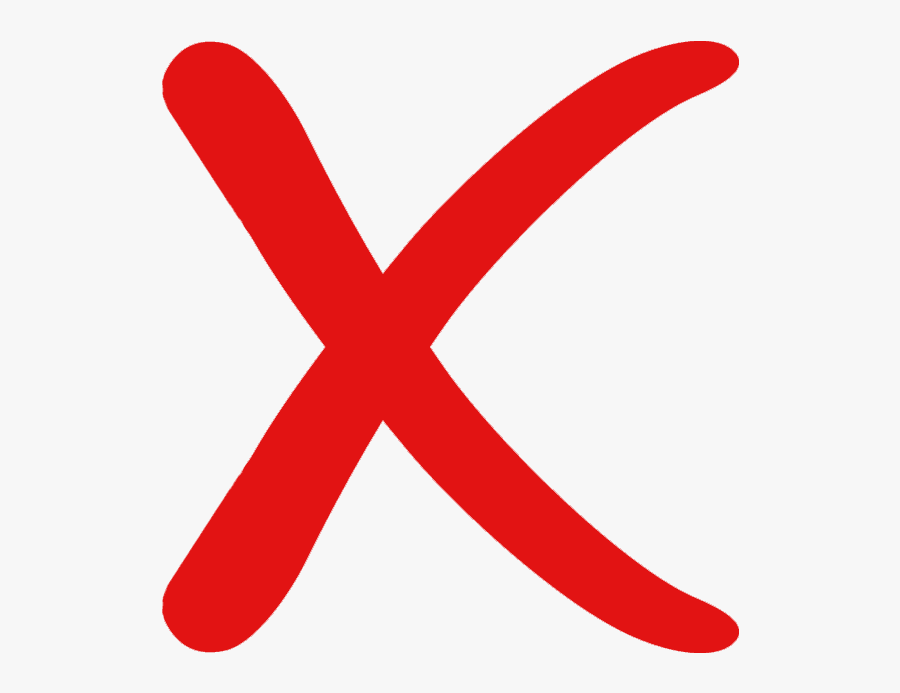
Если буквы, цифры или изображение размещены один в другом, значит к их определениям прибавляется предлог «в». Если же буквы, цифры или рисунки располагаются один за другим, значит добавляется предлог «за» или «перед».
(Волга) (Заяц)
Также могут встречаться ребусы, когда из одной буквы или цифры составлена другая буква или цифра — в таком случае к загаданным элементам слова добавляется предлог «из».
Ребусы с нотами
Часто в ребусах используются изображения нот и скрипичного ключа. Для расшифровки таких элементов необходимо, чтобы ребёнок знал расположение и название музыкальных нот.
Иногда изображение данных элементов может обозначать общее название «нота» или «ключ».
Узнайте уровень подготовки ребёнка к школе
Ребусы для детей 6-8 лет с ответами
Обычно в ребусах используется несколько правил, например сочетание картинок с запятыми и заменой букв. Дети в возрасте шести-восьми лет уже знают алфавит, умеют считать и обладают приличным словарным запасом. Если же ребёнок дошкольного возраста ещё не знаком со знаками препинания (запятая) и математическими знаками (плюс, равно), следует отдельно объяснить ему новые для него символы.
Дети в возрасте шести-восьми лет уже знают алфавит, умеют считать и обладают приличным словарным запасом. Если же ребёнок дошкольного возраста ещё не знаком со знаками препинания (запятая) и математическими знаками (плюс, равно), следует отдельно объяснить ему новые для него символы.
Следует упомянуть, что разгадывания ребуса вызовет у ребёнка больший энтузиазм, если зашифрованные слова (и составляющие их элементы) будут иметь «эмоциональную привязку». Так, ребусы про космос будут восприниматься значительно лучше после посещения планетария, а загадки про животных станут интересны деткам-любителям братьев наших меньших.
И наконец, последнее: перед тем, как предложить малышу ребус, попробуйте отгадать его самостоятельно. Убедитесь, что использованные изображения и зашифрованные слова скрывают в себе знакомые для ребёнка понятия.
Ребусы о животных, птицах и растениях
1. (Сорока) 2. (Дубрава) 3.
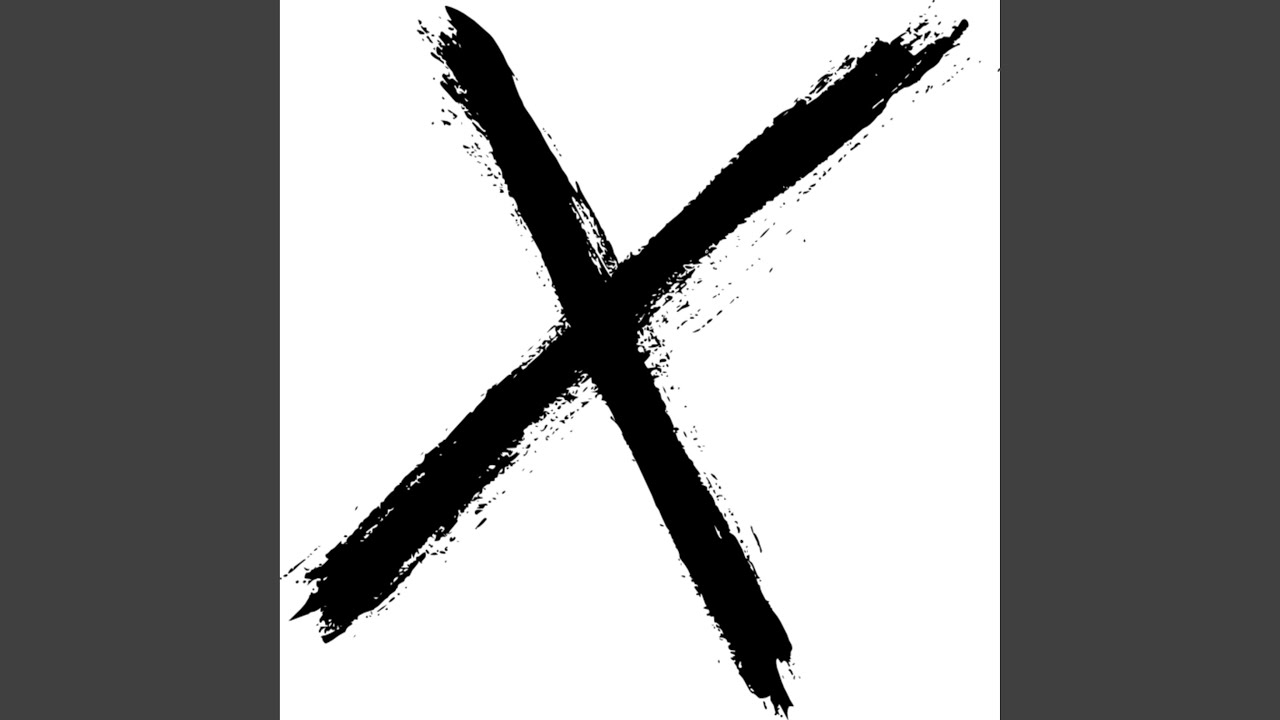 (Хомяк)
4. (Бизон)
(Хомяк)
4. (Бизон)
Ребусы о семье
1. (Семья) 2. (Папа) 3. (Брат) 4. (Дочка)Ребусы про школу
1. (Портфель) 2. (Учитель) 3. (Корень) 4. (Падеж)Ребусы о спорте и здоровье
1. (Бег)Ребусы о профессиях
1. (Тренер) 2. (Санитар) 3. (Повар) 4. (Врач)Ребусы по сказкам
1. (Карлсон) 2. (Колобок) 3. (Репка) 4. (Карлик Нос)Ребусы про времена года и праздники
1. (Подарок) 2. (Осень) 3. (Листопад) 4. (Весна)Что ещё почитать?
Аппликации для дошкольников
Читать статьюТехники рисования для детей
Читать статьюКвесты для детей, что это такое?
Читать статьюПоделки из пластилина для детей
Читать статьюСимволом рубля стала перечеркнутая буква Р
Бизнес
close
100%
Рубль теперь символизирует перечеркнутая буква Р.![]() Именно этот вариант был выбран россиянами из пяти символов, которые вышли в финал.
Именно этот вариант был выбран россиянами из пяти символов, которые вышли в финал.
В качестве символа российской валюты выбрана перечеркнутая буква Р. Совет директоров ЦБ утвердил символ рубля, сообщила председатель Банка России Эльвира Набиуллина. В начале ноября 2013 года ЦБ представил на суд общественности пять вариантов, отобранных рабочей группой ЦБ. Всем желающим предлагалось выбрать понравившийся знак из пяти вариантов: вариант номер один — буква Р с вертикальной чертой; вариант номер два — буква Р с горизонтальной чертой; оставшиеся три варианта содержали буквы Р и У, которые были соединены в общий рисунок. Утвержденный символ рубля стал самым популярным по итогам общественного обсуждения, проведенного ЦБ РФ с 5 ноября по 5 декабря.
Всего в обсуждении приняли участие 280 тыс. человек, при этом буква Р с горизонтальной черточкой набрала наибольшее количество голосов — 61%. Второй по популярности символ получил около 19% голосов. Оставшиеся варианты графического обозначения рубля набрали 5,5%, 4,5% и 1,9% соответственно.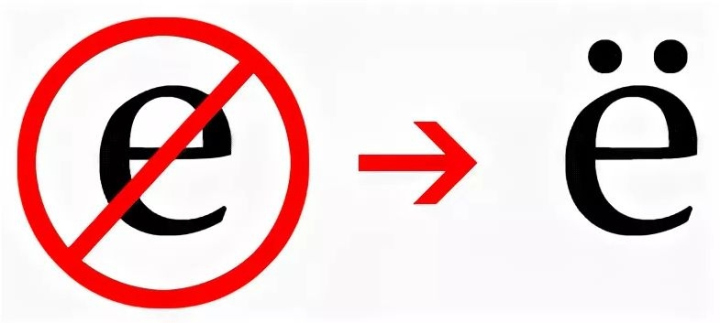 Менее 8% участников высказались против всех предложенных вариантов. В опросе приняли участие почти 280 тыс. человек.
Менее 8% участников высказались против всех предложенных вариантов. В опросе приняли участие почти 280 тыс. человек.
close
100%
Новый символ будет использоваться при публикации котировок и в оформлении денежных знаков, сообщила Набиуллина. По ее словам, для ЦБ важно, чтобы знак был на кириллической основе. Символ рубля в следующем году появится на монете достоинством 1 рубль, уточнил первый зампред ЦБ Георгий Лунтовский. Хотели бы внедрить символ и в защитные признаки банкнот, как один из вариантов — водяной знак, сказал он.
По словам представителей ЦБ, регулятор планирует провести кампанию по продвижению нового знака. Набиуллина выразила уверенность в том, что участники делового оборота будут использовать символ, поскольку он удобен в написании и использовании.
Предложения ввести символ российского рубля по аналогии с долларом США, фунтом стерлингов и иеной появились в середине 1990-х и возросли с появлением евро. В 2006 году в федеральный закон «О Центральном банке Российской Федерации (Банке России)» была введена новелла об утверждении Банком России графического обозначения рубля в виде знака (символа рубля).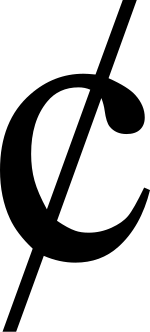
Символ страны выбирали с 2007 года. Для рассмотрения эскизов была создана рабочая группа из представителей ЦБ и Госдумы. Пятерка символов-финалистов была выбрана после изучения идей интернет-сообщества и более 1000 предложений, поступивших от граждан и организаций. При этом фактически символ, утвержденный ЦБ 11 декабря, был предложен еще шесть лет назад.
Как скоро символ российской валюты может появиться в программном обеспечении и на клавиатурах, пока неясно. «Мы находимся в контакте с российскими организациями, занимающимися различными аспектами этого вопроса и прилагаем всевозможные усилия, чтобы использование нового символа в самые короткие сроки стало таким же удобным и доступным, как и использование традиционных символов валют. Мы будем внимательно следить за появлением нового символа российской валюты в международных стандартах, в частности, в Unicode и отражать принятые решения в наших программных продуктах», — отметил «Газете. Ru» Владислав Шершульский, руководитель программ технологического сотрудничества Microsoft.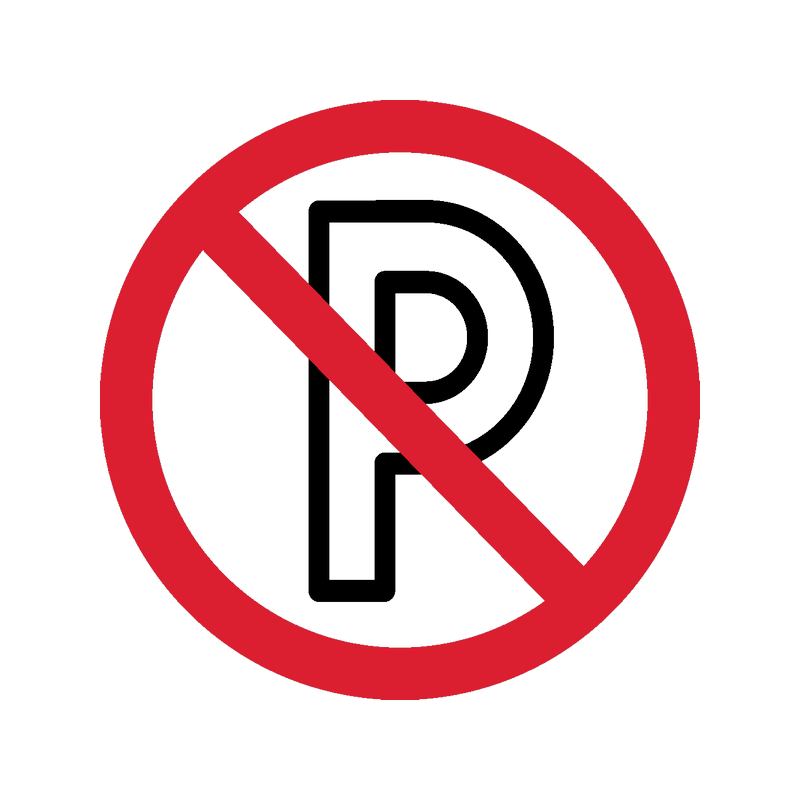 О сроках появления символа в раскладке в компании не сообщают. На момент подготовки публикации комментарий от компании Apple получить не удалось.
О сроках появления символа в раскладке в компании не сообщают. На момент подготовки публикации комментарий от компании Apple получить не удалось.
Подписывайтесь на «Газету.Ru» в Новостях, Дзен и Telegram.
Чтобы сообщить об ошибке, выделите текст и нажмите Ctrl+Enter
Новости
Дзен
Telegram
Картина дня
Военная операция на Украине. День 477-й
Онлайн-трансляция специальной военной операции на Украине — 477-й день
В Киеве утверждают, что украинская армия еще не начала контрнаступление
Суд оштрафовал Бориса Гребенщикова за дискредитацию ВС РФ
Земфира высмеяла предположения Минюста о том, что ее финансирует ирландская компания
Жители Подмосковья пожаловались на нашествие лис в местном жилом комплексе
Президент Германии считает, что время для переговоров по Украине пока не пришло
Полузащитник ЦСКА Зделар ответил на вопрос о продолжении карьеры
Новости и материалы
Бывшая возлюбленная Венсана Касселя показала изгибы фигуры в обтягивающем платье
Минобороны: ВС России сбили два украинских истребителя в ДНР
Море в Одессе стало зеленым после разрушения Каховской ГЭС
Артемий Лебедев рассказал об охоте YouTube на его ролики
Цены на газ в Европе начали резко расти
С бывшего СИЗО «Кресты» пропала мемориальная доска Анне Ахматовой
На Камчатке госпитализировали пятилетнего мальчика, на которого упал шкаф
Минобороны: войска РФ отразили две атаки ВСУ в районе Времевского выступа
Канадцу, изнасилованному женой, государство выплатит компенсацию
Legalbet: агент Абаскаля занимается переговорами о переходе игрока ЦСКА в «Спартак»
На Украине рассказали, что хотят получить на саммите НАТО в Литве
СМИ: Россия усложняет западным компаниям выход из страны и планирует национализацию
Глава Минобрнауки России раскритиковал российскую магистратуру
Шестой сезон «Черного зеркала» с Аароном Полом, Сальмой Хайек и Джошем Хартнеттом вышел онлайн
«Яндекс Маркет» выкупил товары российского подразделения Adidas
МО РФ сообщило об ударе по местам производства беспилотников ВСУ
В Брянске арестован гражданин Украины по обвинению в шпионаже
Стало известно, какую новую монету ЦБ выпустил в обращение
Все новостиПутин дал старт движению по новому участку трассы М-4 «Дон»
Минобороны и ФСБ разрешили провести выборы в новых регионах
Суд смягчил наказание полицейским, подкинувшим наркотики журналисту Ивану Голунову
В Уфе поставили новый памятник клещу Валере
«Господь миловал, нам хватало средств». Признают ли иноагентом «Ельцин центр»
Признают ли иноагентом «Ельцин центр»
В Минюсте РФ сообщили о начале проверки «Ельцин центра» на предмет деятельности иноагента
Плановая экономика и новая приватизация. Главное из выступления Набиуллиной на ПМЭФ-2023
Набиуллина заявила, что трансформация российской экономики превышает ожидания властей
Это просто ле-ген-дар-но: Нилу Патрику Харрису — 50
«Довольно много материала». Погибший на Украине финский боец оставил послание журналистам
Погибший на Украине финский доброволец передал загадочное послание журналистам
Колоссальные и зашкаливающие. Что говорят наблюдатели о потерях ВСУ во время наступления
Экс-аналитик ЦРУ Джонсон считает, что потери ВСУ за время контрнаступления уже зашкаливают
Старый хрен жениться хочет: за что пытались запретить популярные детские книги?
Угадайте, в каких классических произведениях находили порно, царизм и антисемитизм
«Завидую беременной подруге, потому что не могу зачать ребенка»
Учительница из Москвы – об испытании в многолетней дружбе
Убрать из армии «вчерашних школьников».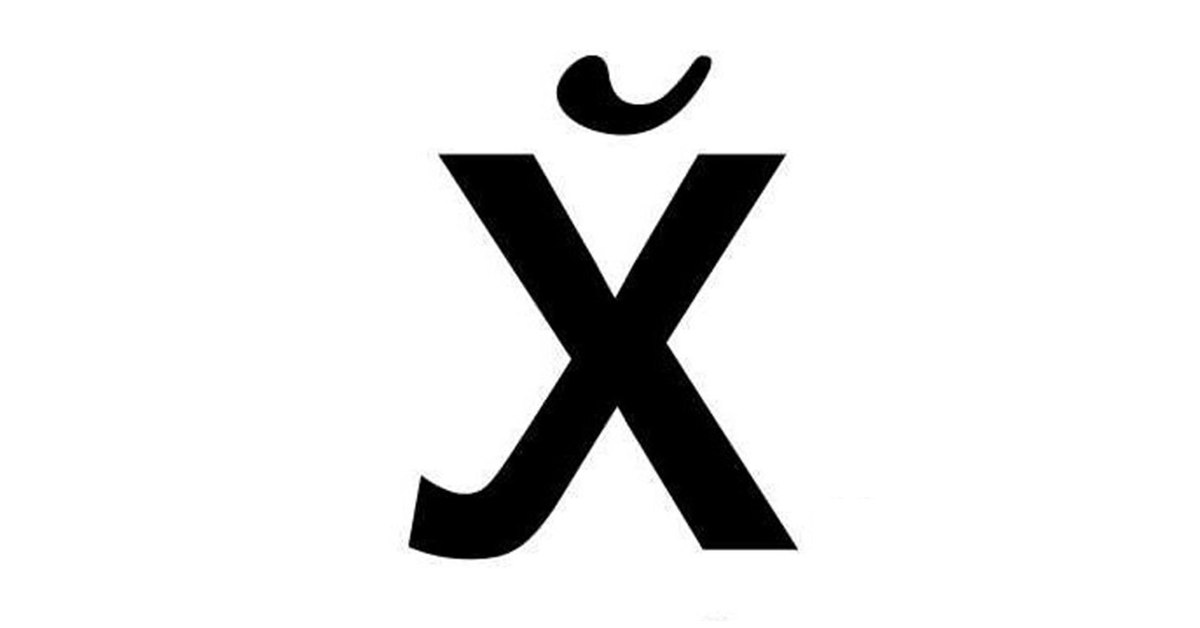 Депутаты поддержали повышение призывного возраста
Депутаты поддержали повышение призывного возраста
Госдума приняла в первом чтении проект о повышении призывного возраста с 18 лет до 21 года
«Дьявольская политика пускай проводится в США». Депутаты поддержали запрет смены пола
Госдума РФ приняла в первом чтении законопроект, запрещающий смену пола
Анастасия Миронова
Дичь за МКАДом
Зачем заставлять студентов ездить по России
Юлия Меламед
Умер отец всех популистов
О тайнах популярности Сильвио Берлускони
Георгий Бовт
Когда загрызут – тогда и приходите
Помогут ли штрафы ответственному обращению с домашними животными
Марина Ярдаева
Уравниловка или база?
О преимуществах единой образовательной программы в школах
Дмитрий Самойлов
Мутное пойло
Что привело к массовому отравлению сидром в России
—>Читайте также
как это сделать в Студии Силуэта » Умный Силуэт
Мой младший сын недавно обручился. Ура! Я был очень рад приветствовать его милую будущую жену в семье. У него был очень тщательно продуманный план, который работал почти до совершенства, кульминацией которого стал праздничный ужин с ее родителями, которые пришли как сюрприз. Чтобы отметить это событие, я подарил ей блюдо из сувенирного магазина в ресторане, где мы ели. Я также сделал ей футболку, чтобы отпраздновать переход от подруги к невесте. Я подумал, что это будет отличный быстрый совет — показать вам, как зачеркивать текст, как это сделал я.
Примечание. Этот пост содержит партнерские ссылки. Это означает, что если вы нажмете на ссылку и купите что-то, я получу небольшую комиссию.
Вы платите ту же цену. Это помогает мне продолжать свой бизнес и предоставлять больше учебных пособий.
Что не работает
Чтобы создать зачеркивание, многие новички просто используют инструменты рисования, чтобы провести линию через текст, например:
не работает. Вот почему — линия, которую вы рисуете, — это всего лишь одно измерение. У него есть длина, но нет ширины. Таким образом, он прорезает только щель, как если бы вы разрезали его ножом. На самом деле, это очень распространенная ошибка при выполнении любого проекта.
Нужен двухмерный элемент — что-то с длиной и шириной. Есть несколько разных способов сделать это. Сначала я покажу вам, как сделать что-то двухмерное. Затем обязательно прочитайте в конце, как заставить его сформировать единое целое со словом и правильно разрезать. Поверьте мне — это может быть не то, что вы думаете.
И если вам интересно, я использовал шрифты Riverhead и Magic Winter Script из магазина Silhouette Design Store.![]() Мне нравится это милое маленькое сердечко в сценарии «i». Так тематично!
Мне нравится это милое маленькое сердечко в сценарии «i». Так тематично!
Вариант 1: Зачеркнуть прямоугольником
Первый вариант — нарисовать прямоугольник через слово. У него могут быть плоские края, а с помощью параметра «Нарисовать прямоугольник со скругленными углами» края могут быть закруглены. Щелкните инструмент, затем переместите указатель мыши в область рисования слева от слова. Нажмите и перетащите, чтобы начать рисовать прямоугольник. Отпустите кнопку мыши, как только вы окажетесь справа от слова.
Преимущество такого способа заключается в том, что если вам нужно изменить размер слова, размер прямоугольника изменится пропорционально ему. Да и подобрать правильные варианты кроя может быть проще (об этом ниже).
Вариант 2: Зачеркивание толстой линией
Другой способ сделать зачеркивание — нарисовать прямую линию…
СОВЕТ: Чтобы нарисовать идеально горизонтальную линию, удерживайте клавишу SHIFT как вы рисуете.
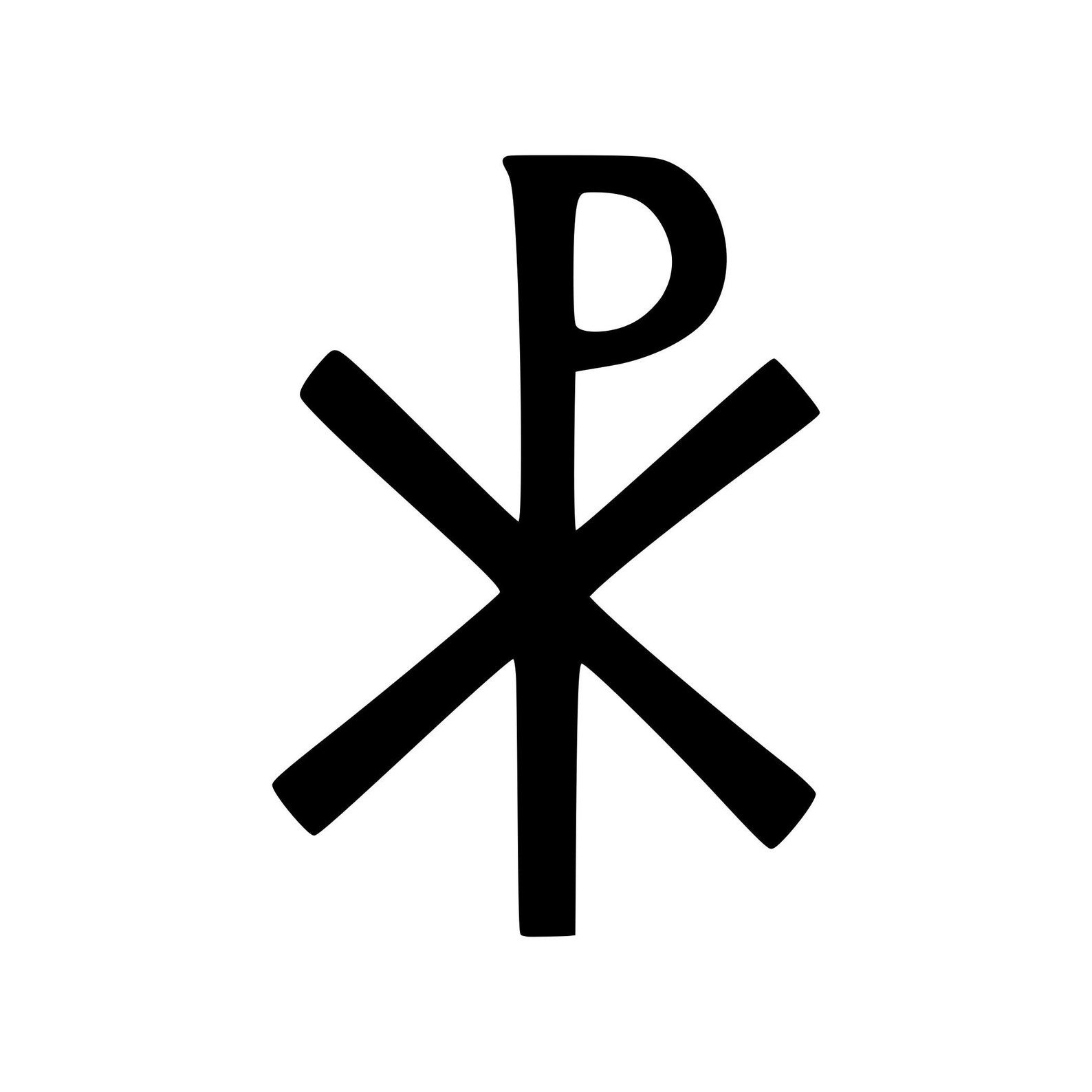
…но затем увеличьте толщину линии.
Сделайте так, если вам удобнее рисовать линию, а не прямоугольник. Просто знайте, что если вам нужно изменить размер вашего дизайна, линия останется той же толщины, поэтому она не будет продолжать быть в той же пропорции к вашему дизайну.
Создание частей, вырезанных как единое целое
Пока у вас есть элементы — слова и либо прямоугольник, либо линия. Но если вы не скажете программному обеспечению, чтобы они вырезались как одно целое, вы все равно столкнетесь с проблемой.
Многие советуют приварить текст к строке. НО НО НО — если так сделать, то они навсегда станут одним целым. Есть несколько последствий для этого. Ваши слова больше не редактируемый текст, а обычное изображение. Это означает, что если вы решили изменить шрифт или поняли, что написали слово с ошибкой, вы не сможете это изменить. Вы не могли решить сделать линию толще или тоньше.
Есть гораздо лучший вариант.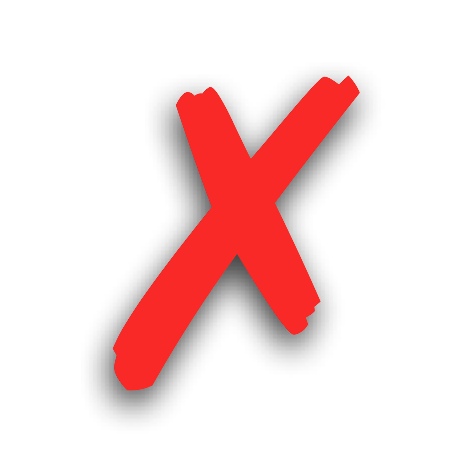
В текущей версии программного обеспечения при вводе текста по умолчанию используется Cut Edge/AutoWeld. Это означает, что если вы используете рукописный шрифт, где буквы перекрываются, они не пересекаются друг с другом.
Здесь можно использовать тот же принцип. Везде, где один элемент перекрывает другой элемент, если вы выбираете Cut Edge/AutoWeld, перекрытия не обрезаются. Это гораздо лучший вариант, потому что текст остается редактируемым, и вы можете позже разделить элементы дизайна, если это необходимо. Как только вы сварите, вы не сможете. И не беспокойтесь — такие части, как внутренняя часть буквы «о», все равно будут вырезаны, потому что такая буква находится в составном пути. Вы можете прочитать все о Cut Edge здесь и об AutoWeld здесь.
***Важный совет. Если вы вырезаете это по цвету линии или по цветовому режиму заливки, две части ДОЛЖНЫ иметь одинаковый цвет линии или заливки соответственно. Вот почему я сказал, что использование прямоугольника было немного проще при выборе режима вырезания. ***
***
Чтобы выбрать один из этих вариантов вырезания, вы должны перейти в область «Отправить», выбрать текст и фигуру и выбрать «Вырезать». Кромка в стандартном режиме резки…
…или установите флажок Автосварка при резке по линии, заливке или послойно.
Почему это лучшеПреимущество перечеркивания одним из этих способов вместо сварки заключается в том, что вы точно указываете программе, что делать.
- Выбирая Cut Edge/AutoWeld на фигуре, вы запрещаете машине резать любые другие элементы дизайна, которые перекрываются, и для которых ТАКЖЕ выбран параметр Cut Edge/AutoWeld.
- Если ваше слово представляет собой дизайн, а не то, что вы напечатали (нередактируемый текст), вы убедитесь, что текст не будет накладываться друг на друга.
- На толстой линии резка идет прямо по середине линии, а обрезка кромок/автосварка — снаружи от нее. Это означает, что с одним элементом — линией — у вас есть 2 разных варианта.
 Вы не захотите использовать «Вырезать» в этот раз, но вы можете использовать его в будущем (это простой способ сделать распечатку и вырезать).
Вы не захотите использовать «Вырезать» в этот раз, но вы можете использовать его в будущем (это простой способ сделать распечатку и вырезать). - Если вы, возможно, выполняете печать и резку, если вы свариваете свои детали, у вас может быть только один цвет заливки или узор заливки. С Cut Edge/AutoWeld вы можете получить и то, и другое, потому что они не стали одним целым.
Основные ключи –
- убедитесь, что один и тот же стиль огранки выбран для ВСЕХ деталей.
- следуйте правилу о необходимости одного и того же цвета линии или заливки при резке по линии или заливке.
Всегда проверяйте предварительный просмотр, чтобы убедиться. Научившись читать, это избавит вас от тонны головной боли! Вы заранее увидите, где программное обеспечение скажет машине резать.
П.С.
Рубашка понравилась моей будущей невестке. Вот фото счастливой пары –
Возможно, в ближайшие месяцы я поделюсь проектами свадебного декора, так как ее мама тоже занимается силуэтом. Я знал, что мне нравится эта девушка!
Я знал, что мне нравится эта девушка!
Как зачеркнуть текст в Microsoft Outlook
Мэтью Берли
Перечеркивание текста в Outlook — простой процесс. Сначала откройте Outlook и инициируйте новое электронное письмо. Следующий шаг включает в себя выбор конкретного текста, который вы хотите зачеркнуть. После выбора перейдите в верхнюю часть окна и выберите вкладку «Формат текста». Наконец, найдите кнопку «Зачеркнутый» в разделе «Шрифт» на ленте и нажмите на нее. Следуйте этим простым шагам, чтобы быстро и легко зачеркивать текст в электронной почте Outlook.
Microsoft Outlook предлагает многие из тех же функций редактирования, что и редактор документов Microsoft Word.
Это включает в себя такие элементы, как жирный шрифт, курсив и подчеркивание, но это также означает, что вы можете использовать зачеркивание в Outlook.
Как зачеркнуть текст Outlook
Чтобы провести линию через текст в Microsoft Outlook, выполните следующие действия.
Общее время: 2 минуты
Шаг 1: Откройте Outlook и начните новую электронную почту.
Вы также можете ответить или переслать электронное письмо из своего почтового ящика.
Шаг 2: Выберите текст, который вы хотите зачеркнуть.
Если у вас еще нет текста, то нажатие кнопки зачеркивания приведет к тому, что будущий текст будет перечеркнут линией.
Шаг 3: Выберите вкладку «Формат текста» в верхней части окна.
В более ранних версиях Outlook вместо «Форматировать текст» может быть указано «Формат».
Шаг 4: Нажмите кнопку «Зачеркнутый» в разделе «Шрифт» на ленте.
Это кнопка с надписью «ab» и перечеркнутой линией. Вот так — аб
Echo Buds с активным шумоподавлением (выпуск 2021 г., 2-е поколение) | Чехол для проводной зарядки | Черный
Самые популярные Беспроводные наушники Apple AirPods (2-го поколения) с чехлом для зарядки Lightning в комплекте. Более 24 часов работы от батареи, простая настройка. Bluetooth-наушники для iPhone
Более 24 часов работы от батареи, простая настройка. Bluetooth-наушники для iPhone
Google Pixel Buds серии A — беспроводные наушники — наушники с Bluetooth — темно-серый
79,99 $
99,00 $
79,00 $
Посмотреть на Amazon
Посмотреть на Amazon
Посмотреть на Amazon
Амазонский брендНаушники Echo Buds с активным шумоподавлением (выпуск 2021 г., 2-е поколение) | Чехол для проводной зарядки | Черный
79,99 $
Посмотреть на Amazon
Самый популярныйБеспроводные наушники Apple AirPods (2-го поколения) с футляром для зарядки Lightning в комплекте. Более 24 часов работы от батареи, простая настройка. Bluetooth-наушники для iPhone
99,00 $
Посмотреть на Amazon
Бренд GoogleGoogle Pixel Buds серии A — Беспроводные наушники — Наушники с Bluetooth — Темно-серый
$79,00
Посмотреть на Amazon
Последнее обновление от 15 июня 2023 г. / Партнерские ссылки / Изображения из Amazon Product Advertising API | Как партнер Amazon, я зарабатываю на соответствующих покупках.
/ Партнерские ссылки / Изображения из Amazon Product Advertising API | Как партнер Amazon, я зарабатываю на соответствующих покупках.
Теперь ваш текст должен выглядеть примерно так, как показано на рисунке ниже. Обратите внимание, что мой текст на картинке ниже обведен серой рамкой, потому что он все еще выделен. Добавление зачеркивания в Outlook добавляет только строку через текст.
Приведенные выше шаги и снимки экрана были созданы с помощью Microsoft Outlook для Office 365. Однако эти же шаги будут работать и в других версиях Outlook, таких как Outlook 2010, 2013 или 2016. Если вы используете Документы Google, прочитайте здесь информацию о выполнение этого действия в этом приложении.
Другой способ использовать зачеркивание в Outlook — через диалоговое окно Font .
Шаг 1: Выберите текст, который нужно зачеркнуть.
Шаг 2: Нажмите на маленький шрифт в правом нижнем углу раздела Basic Text на вкладке Message .
Шаг 3: Установите флажок слева от Зачеркнуть , затем нажмите OK .
Дополнительная информация о зачеркнутом тексте в Outlook
- В качестве альтернативы вы можете нажать кнопку зачеркивания перед вводом текста, после чего любой введенный текст будет перечеркнут линией.
- Любой из описанных выше методов также позволяет удалить зачеркивание из текста.
- В этом руководстве предполагается, что вы пишете сообщения электронной почты в формате HTML или Rich Text . Если вы находитесь в режиме простого текста, вы не сможете добавить зачеркивание. Кроме того, если вы переключитесь на обычный текст, все существующие зачеркивания будут удалены.
- Зачеркнутое форматирование, как и любое другое форматирование, также можно удалить с помощью кнопки Очистить форматирование , которая находится в разделе Основной текст в сообщении 9.
 0004 таб.
0004 таб. - Вы не можете применить зачеркивание к теме письма. Его можно добавить только к содержимому в теле письма.
Если ваш iPhone иногда отправляет зеленые сообщения вместо синих, то наше руководство по уведомлению об отправленных текстовых сообщениях может помочь вам понять, почему.
Как использовать ярлык Microsoft Outlook Strikethrough
Хотя знать, где найти эту кнопку форматирования текста, полезно, если вам нужно что-то делать время от времени, это может быть не так быстро, как хотелось бы, если вы собираетесь использовать зачеркнутый эффект много.
К сожалению, зачеркнутого ярлыка Outlook нет. Тем не менее, вы можете создать его. Вы можете создать и использовать зачеркнутый ярлык в Microsoft Outlook, выполнив следующие действия.
- Откройте Outlook.
- Начать новую электронную почту.
- Щелкните внутри тела сообщения электронной почты.
- Нажмите Ctrl + D , чтобы открыть диалоговое окно Font .
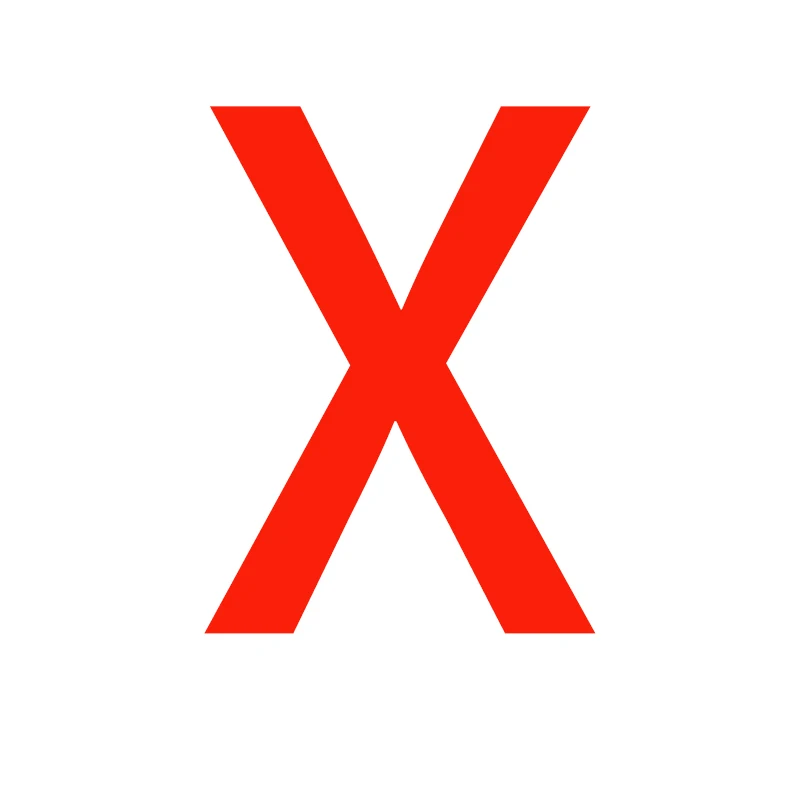
- Удерживайте Ctrl + Alt , затем нажмите клавишу + на цифровой клавиатуре. Обратите внимание, что это цифровая клавиатура с правой стороны клавиатуры. Не знак + над буквами.
- Установите флажок рядом с зачеркнутым. Откроется новое диалоговое окно Customize Keyboard .
- Создайте ярлык для зачеркивания, используя комбинацию клавиш Alt, Ctrl, Shift и буквенной клавиши. Например, я использовал Ctrl+Alt+K .
- Нажмите кнопку Назначить .
Теперь вы можете применить зачеркивание к тексту в Outlook, выбрав текст, а затем используя только что созданное сочетание клавиш. Вы также можете использовать это сочетание клавиш, чтобы удалить зачеркивание из текста в Outlook.
Как использовать двойное зачеркивание в настольном приложении Microsoft Outlook
Если вы использовали кнопку «Зачеркнутый» на панели инструментов, чтобы провести линию через текст, возможно, вы не заметили, что есть еще один способ зачеркивания текста.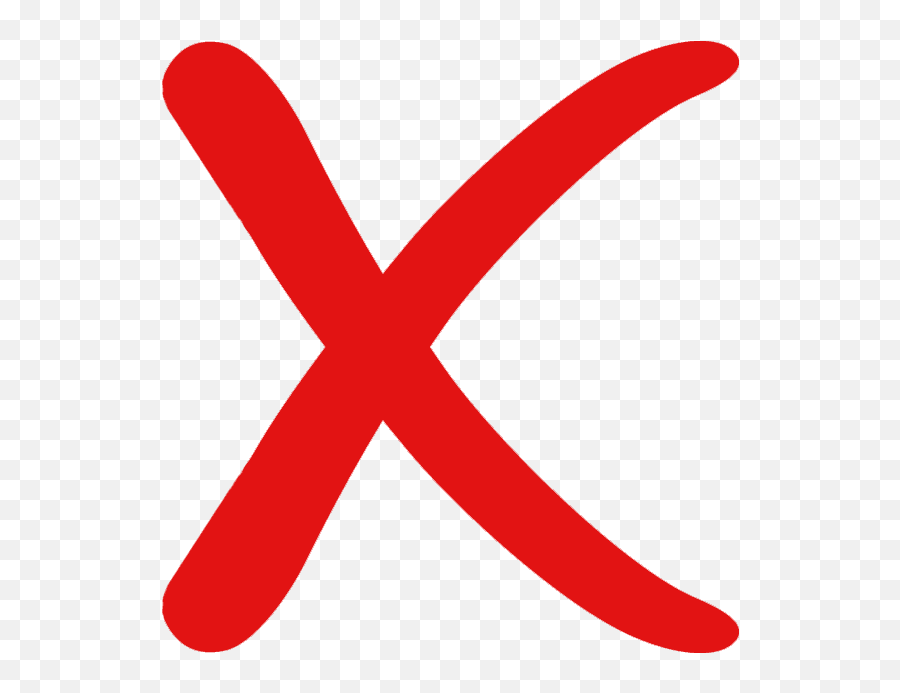
В разделе выше мы обсуждали открытие диалогового окна «Шрифт» и установку флажка «Зачеркнутый», чтобы провести линию через выделенный текст.
Но и там есть возможность двойного зачеркивания. Это шаги для использования двойного зачеркивания в Microsoft Outlook.
- Начните составлять новое электронное письмо.
- Выберите текст для зачеркивания.
- Щелкните правой кнопкой мыши выделенный текст и выберите параметр Шрифт .
- Установите флажок рядом с Двойное зачеркивание .
- Щелкните OK .
Теперь, когда вы вернетесь в окно электронной почты Outlook, через выбранный вами текст должны быть проведены две горизонтальные линии.
Как зачеркнуть в Outlook Web App на Outlook.com
Приведенные выше шаги были сосредоточены на том, как вычеркивать текст в настольном приложении Outlook, но вместо этого вы можете писать электронные письма в веб-браузерной версии службы электронной почты Microsoft Outlook.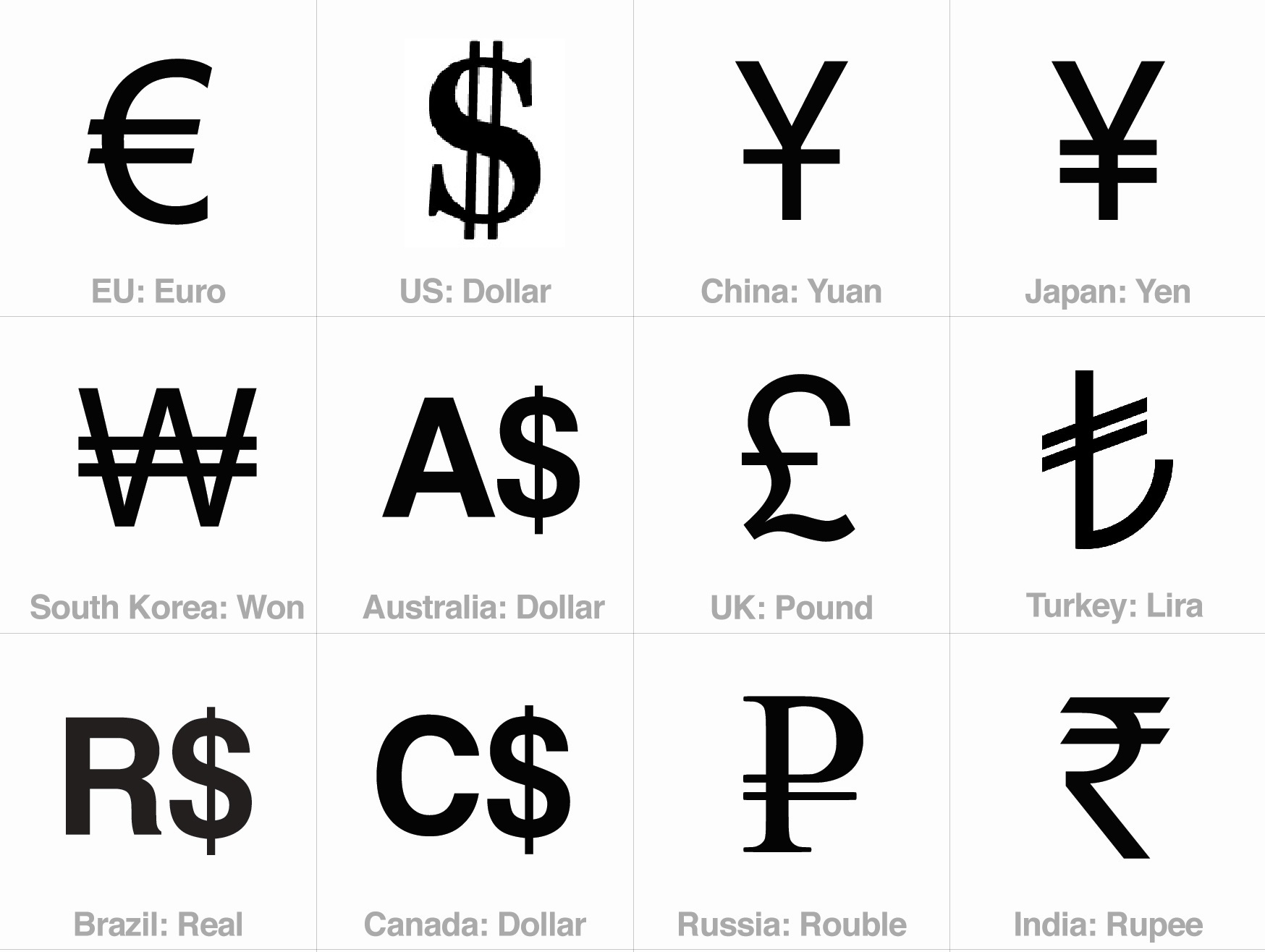 com.
com.
К счастью, вы также можете выполнить это действие, выполнив следующие действия.
- Войдите в свою учетную запись электронной почты Outlook.com на странице https://outlook.com.
- Создайте новое электронное письмо или ответьте на существующее.
- Выберите текст.
- Нажмите на три точки в правом нижнем углу окна создания сообщения.
- Выберите параметр Зачеркнуть .
Теперь у вас должна быть линия, прочерченная через выбранный вами текст.
Часто задаваемые вопросы о том, как зачеркивать в Outlook
Что такое ярлык для зачеркивания в Outlook?
Если вы собираетесь регулярно применять зачеркивание к тексту электронной почты Outlook, то сочетание клавиш для этого может сэкономить вам время.
Однако по умолчанию в Outlook нет комбинации клавиш, поэтому вам придется создать свою собственную.
Чтобы использовать зачеркнутый ярлык Outlook, вам нужно выделить текст, который вы хотите отформатировать, затем нажать Ctrl + D , затем нажать Ctrl + Alt + символ плюса на цифровой клавиатуре .![]()
Установите флажок рядом с «Зачеркнутый», затем введите сочетание клавиш, которое хотите использовать.
Затем вы можете нажать кнопку Назначить .
Как зачеркивать текст в электронной почте?
В Microsoft Outlook вы можете провести линию через свой текст, выделив текст в электронном письме, выбрав Формат текста , затем нажмите кнопку Зачеркнутый .
Если вы пишете электронное письмо в Gmail в веб-браузере, вы можете выделить текст, щелкнуть стрелку вниз в правой части нижней панели инструментов, а затем выбрать параметр Зачеркнутый .
Ярлык Gmail для перечеркивания — Alt + Shift + 5 , если вы хотите использовать его вместо этого.
Как добавить зачеркивание на панель инструментов Outlook?
Вы можете добавить параметр зачеркивания на панель инструментов в Microsoft Outlook, щелкнув правой кнопкой мыши ленту и выбрав параметр «Настроить ленту».
Затем вы можете выбрать параметр Все команды в раскрывающемся меню Выбрать команды из , затем выбрать Зачеркнутый из списка (в алфавитном порядке).
Затем вы можете выбрать создание новой группы, или вы можете добавить команду «Зачеркнутый» на одну из существующих вкладок панели инструментов.
Как отформатировать текст в Outlook?
Если вы не можете применить тип форматирования, который вы хотите, к некоторому тексту в вашей электронной почте, возможно, ваш Outlook в настоящее время настроен на отправку электронных писем в виде обычного текста.
Если вы хотите иметь возможность использовать различные параметры форматирования, такие как жирный шрифт, курсив, подчеркивание и т. д., вам нужно будет открыть электронное письмо, выбрать вкладку «Формат текста» в верхней части окна, а затем нажать HTML или Rich Text в группе Формат на ленте.
Заключение
Надеюсь, приведенная выше информация помогла вам зачеркивать текст в электронных письмах, которые вы пишете в Microsoft Outlook.
